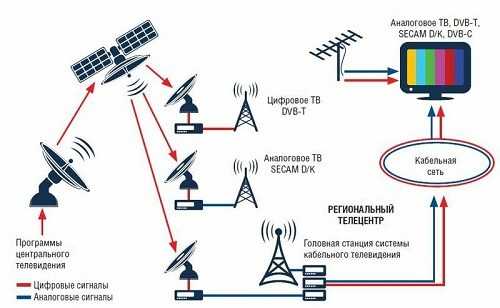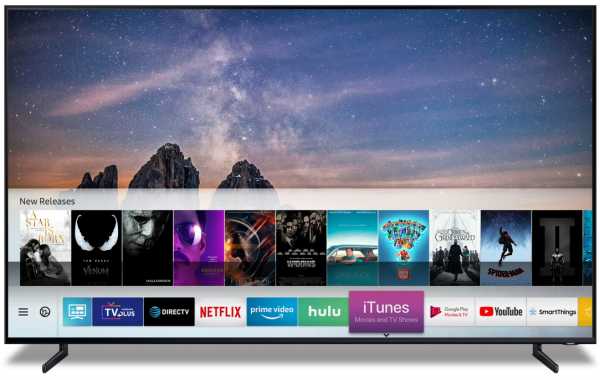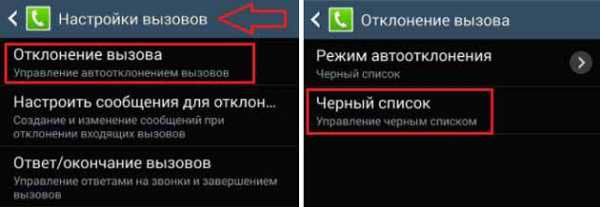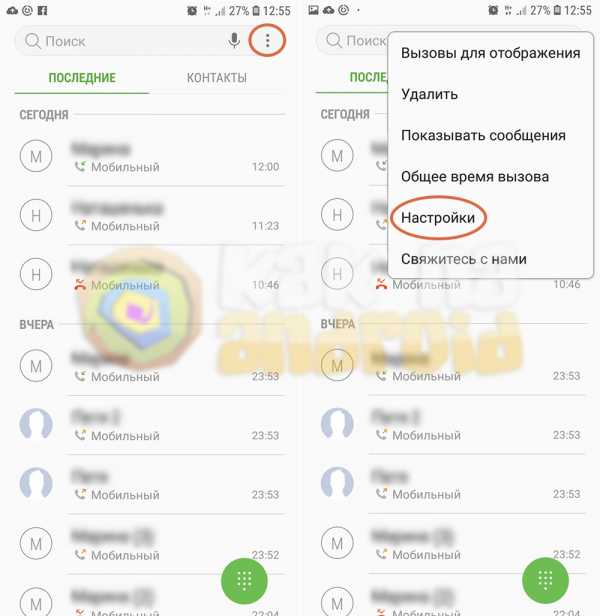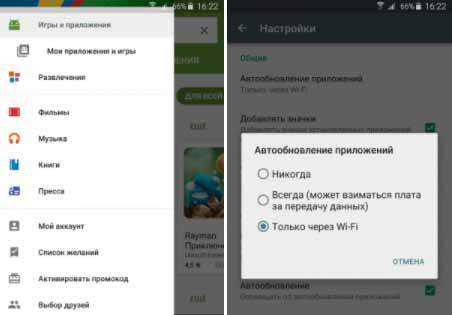Как очистить корзину в планшете самсунг
Как очистить корзину на Самсунг Андроид
Пользователи телефонов часто спрашивают, как очистить корзину на Андроиде Самсунг. Отметим, что в смартфонах на ОС Android такого инструмента, как «Корзина» не предусмотрено. Тем не менее существует несколько вариантов, как удалить лишние файлы с аппарата, через Гугл Фото или со специальных приложений.
Очистка кэш
Лишние файлы телефона Самсунг скапливаются не в корзине, а в виде так называемых кэш приложений. Чтобы очистить смартфон с Андроид от этого мусора, сделайте такие шаги:
- перейдите в Настройки;
- войдите в диспетчер приложений;
- найдите необходимую программу;
- кликните кнопку Очистить кэш.
Для удаления всего мусора перейдите в раздел Память и жмите на раздел Кэшированные данные, а после этого подтвердите очистку путем нажатия ОК.
Как очистить корзину в приложении на Андроиде?
Многие пользователи ставят на Самсунг приложения для Андроид, которые заменяют корзину. В этом случае «хранилище для мусора» необходимо время периодически очищать. Популярная программа — Dumpster. Чтобы очистить мусор на Самсунге, сделайте следующее:
- найдите необходимый документ;
- кликните на него до появления меню, где можно выбрать несколько вариантов;
- поставьте отметки;
- жмите на знак мусорного ведра.
Еще один способ почистить корзину в телефоне Самсунг — перейти в раздел Пустой Dumpster, который находится в боковом меню. Сделайте отметку в пункте Удалить все.
Владельцы смартфонов часто пользуются приложением ES Проводник. Для удаления найдите интересующий файл, жмите на него и удерживайте до появления соответствующей надписи. После этого перенесите данные в мусорное ведро. При этом данные не удаляются полностью. Вернитесь на главную страницу программы, войдите в «хранилище мусорных файлов» и там будет удаленный ранее документ. Чтобы очистить «мусорник» окончательно, жмите на файл и держите палец дом момента, пока не появится отметка, а внизу меню с необходимым вариантом. Выберите пункт Удалить.
Как очистить хранилище мусора на Гугл Фото
Чтобы удалить данные из приложения Гугл Фото, войдите в программу на Самсунг с Андроид, выберите фото или видео, после чего переместите его в мусорное ведро. Далее справа вверху жмите на корзину. Если появляется запрос на удаление объекта без восстановления, это говорит о том, что хранилище удаленных файлов переполнено (до 1,5 Гб). Чтобы очистить его, сделайте такие шаги:
- войдите в приложение Гугл Фото на Андроиде;
- перейдите в аккаунт Google;
- жмите на знак с тремя полосками;
- перейдите в раздел Корзина, а далее Еще;
- жмите Очистить… и Удалить.
После выполнения работы может возникнуть вопрос, как вернуть из корзины удаленные файлы в телефоне Андроид Самсунг. Для этого сделайте такие шаги:
- войдите в программу Гугл Фото на Андроид в телефоне Самсунг;
- слева вверху кликните три горизонтальные полоски;
- войдите в Корзину;
- выберите объект, который планируете восстановить;
- внизу экрана жмите Восстановить.
Восстановленные данные появляются в Галерее Андроид на Самсунг, в библиотеке приложения или в альбомах, где они находились до очистки. При отсутствии объекта в хранилище удаленных файлов восстановление невозможно.
методов очистки корзины и удаления ненужных файлов на Android
«Как найти мусор на телефонах Android и удалить ненужные файлы, чтобы освободить место на Android? На моем телефоне заканчивается память, и я не могу найти папку для мусора в Android!»
Это запрос одного из пользователей Android из нашего сообщества о папке корзины Android, которую мы недавно получили.Хотя многие другие пользователи Android также довольно часто задают подобные вопросы. Если вы какое-то время пользуетесь телефоном Android, возможно, вы страдаете от нехватки свободного места на нем и ищете корзину для мусора Android. В отличие от Windows или Mac, в Android нет единого места для сбора всего мусора. Поэтому пользователям нужно приложить дополнительные усилия, чтобы очистить ненужных файлов на своем телефоне. В этом руководстве мы научим вас, как получить доступ к корзине на Android и легко удалять разные файлы.
Часть 1. Есть ли в Android корзина / корзина?
Нет - в отличие от системы Windows или Mac, на устройстве Android нет корзины или папки для мусора. Это связано с тем, что большинство смартфонов имеют ограниченный объем памяти, который может варьироваться от 8 ГБ до 256 ГБ. Следовательно, невозможно создать отдельную папку только для сбора мусора отовсюду. Тем не менее, у некоторых приложений (например, фотографий) есть отдельная папка (для недавно удаленных фотографий) для хранения удаленных элементов в течение определенного времени.
Следовательно, если вы хотите удалить ненужные файлы с Android, вам необходимо искать нежелательные данные в разных приложениях и удалять их по одному.

Часть 2. Как получить доступ к корзине на Android?
Как вы знаете, в Android нет специальной папки для мусора, такой как Корзина, чтобы мы могли удалять ненужные файлы за один раз. Хотя при желании вы можете посетить определенные приложения и удалить связанные с ними ненужные файлы, чтобы освободить место на Android.
1.Google Фото
Google Фото - это собственное приложение, разработанное Google для устройств Android. С его помощью вы можете делать резервные копии своих фотографий и управлять ими различными способами. Когда мы удаляем что-то из Google Фото, оно перемещается в папку «Корзина». Если вы хотите избавиться от этих удаленных изображений, вам необходимо посетить его корзину в Android.
- Сначала запустите приложение Google Фото на своем устройстве и перейдите к его параметрам, нажав значок гамбургера вверху.
- В списке доступных папок нажмите на опцию «Корзина». Это отобразит все удаленные изображения в Google Фото.
- Выберите фотографии, от которых вы хотите навсегда избавиться, и нажмите значок корзины / удаления, чтобы удалить их.
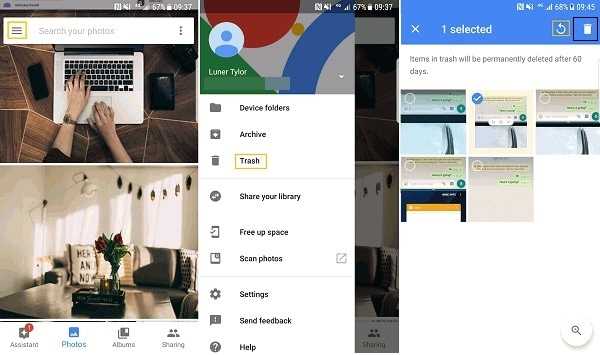
2. Gmail
Как и Google Фото, Gmail может накапливать много мусора. Когда мы удаляем электронное письмо, оно стирается не сразу. Вместо этого он перемещается в папку «Корзина», где остается в течение следующих 30 дней.Чтобы освободить место в Gmail, вы можете посетить папку «Корзина» и очистить оттуда электронные письма.
- Запустите приложение Gmail на телефоне и нажмите значок гамбургера в верхнем левом углу.
- Откроется список различных категорий и папок в Gmail. Отсюда перейдите в папку «Корзина».
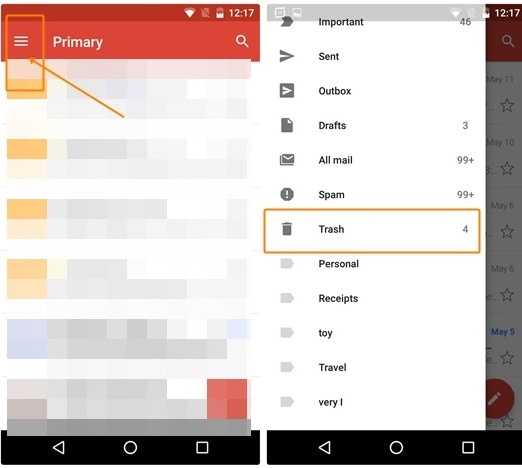
- Теперь вы можете просто выбрать электронные письма, от которых вы хотите избавиться, и нажать значок удаления на панели инструментов.
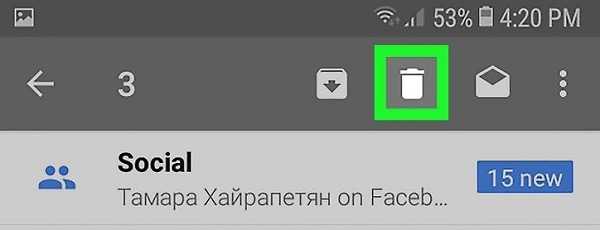
- Кроме того, вы можете выбрать все электронные письма из папки «Корзина» за один раз и нажать кнопку «Очистить корзину сейчас», чтобы удалить все ненужные файлы из папки для мусора.
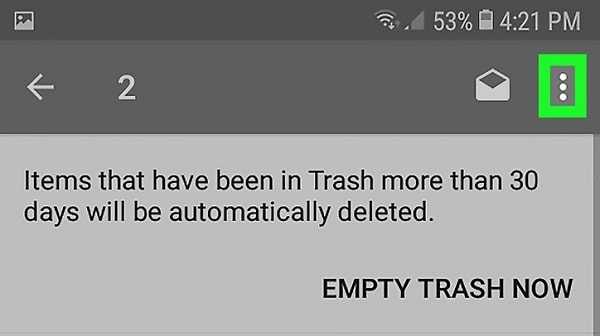
3. Dropbox
Dropbox - это бесплатное облачное приложение, которое помогает нам делать резервную копию наших данных и одновременно управлять ими. Поскольку бесплатная версия поддерживает только 2 ГБ пространства, рекомендуется время от времени очищать ненужные файлы в приложении Dropbox для Android
- Откройте приложение Dropbox и из его домашней папки зайдите в папку «Корзина». Просто нажмите значок корзины на панели инструментов.
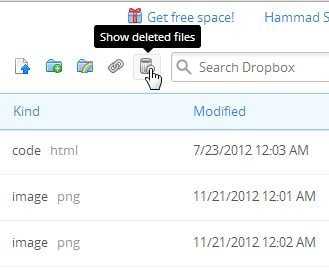
- Откроется список всех удаленных данных в Dropbox.Выберите файлы и папки, от которых вы хотите избавиться, из папки «Корзина» и снова нажмите кнопку удаления.
- В конце просто подтвердите свой выбор и немного подождите, пока выбранные файлы будут удалены.
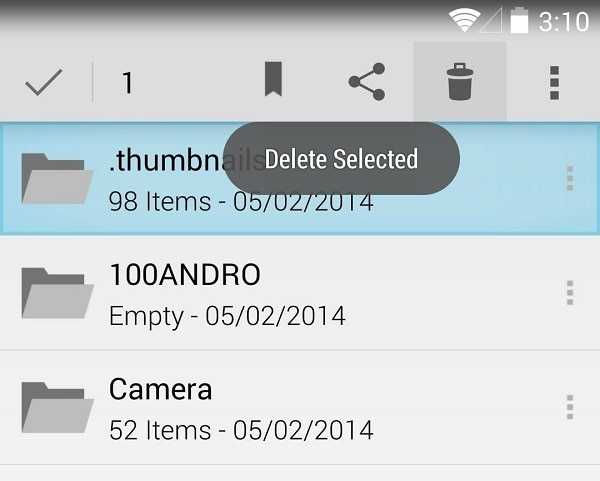
4.Приложение корзины
Чтобы помочь вам очистить корзину Android и удалить с устройства разные файлы, существует множество сторонних приложений. Например, приложение Recycle Bin позволит вам получить доступ к удаленному контенту на вашем телефоне и управлять им.Вы можете загрузить приложение корзины справа здесь и выполнить следующие действия, чтобы получить доступ к папке корзины Android.
- Установите приложение «Корзина» на свое устройство Android и согласитесь с условиями, предоставив ему необходимые разрешения.
- После установки вы можете получить доступ к локальной файловой системе или подключенной SD-карте. Просто посетите любой вариант, чтобы изучить хранилище.
- Здесь вы можете просмотреть весь удаленный контент в корзине Android.Сделайте необходимый выбор и нажмите кнопку корзины, чтобы удалить ненужные файлы.
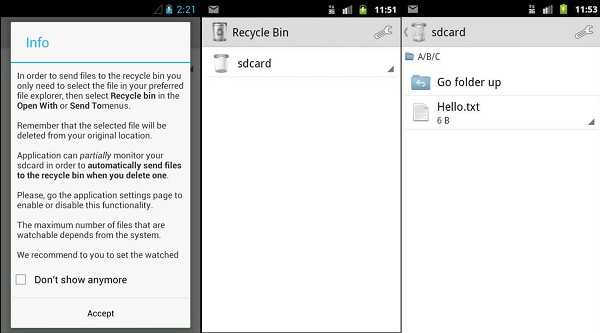
Видеоурок о том, как очистить корзину на телефоне Android, чтобы освободить место для хранения
Часть 3. Как удалить ненужные файлы на Android для большего объема памяти?
Одна из основных причин обнаружения корзины на телефоне Android - очистить ее и получить больше свободного места на устройстве. Если вы также хотите освободить место на Android, вы также можете рассмотреть эти предложения экспертов.
1. Очистить кэшированные данные
Кэш-данные состоят из промежуточных данных, которые хранятся приложениями для более быстрой и индивидуальной работы. Хотя это улучшит работу вашего приложения, это также может сказаться на хранилище устройства. Таким образом, вы должны время от времени избавляться от кеша вашего телефона, чтобы освободить больше свободного места в его памяти.
Очистить кеш для приложения
Чтобы очистить данные кэша для определенного приложения, перейдите в Настройки устройства> Приложения и выберите любое приложение из списка.Посетите его настройки хранения и очистите данные кеша для конкретного приложения. Вы можете выполнить то же упражнение, чтобы очистить кеш и для других приложений.
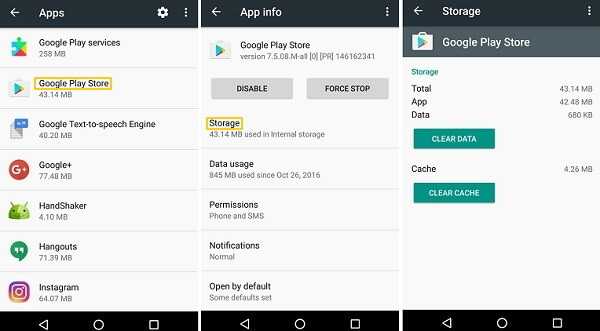
Очистить все данные кеша
При желании вы также можете очистить все данные кэша за один раз. Просто зайдите в настройки хранилища вашего устройства и нажмите на опцию кеширования данных. Отсюда выберите вариант очистки всех данных кеша и подтвердите свой выбор.
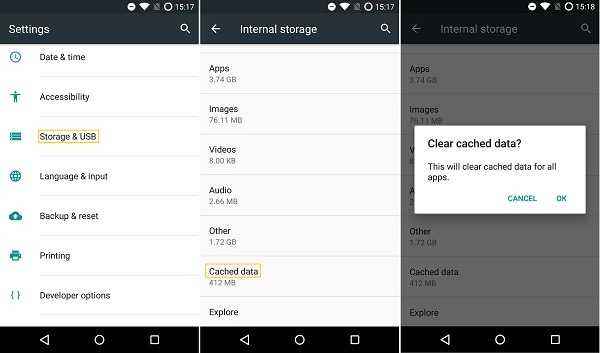
2. Удалить загруженные файлы
Слишком много раз мы загружаем из Интернета много контента, который впоследствии не нужен.Поэтому, когда вы пытаетесь удалить ненужные файлы, попробуйте также посетить папку «Загрузки» на вашем устройстве. Просто зайдите в его файловый менеджер и перейдите в папку загрузок или историю загрузок. Получите доступ к загруженному контенту здесь и удалите файлы, которые вам больше не нужны.
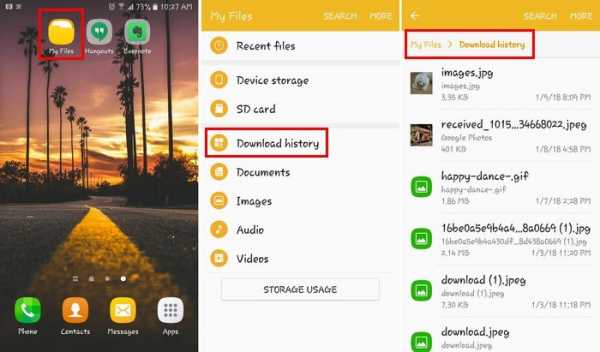
3. Удалить повторяющиеся фотографии
Все мы пользуемся камерой смартфона, чтобы нажимать на множество фотографий на ходу. Хотя иногда он может накапливать много места и занимать ненужное место на нашем устройстве.Чтобы этого не произошло, вы можете попытаться найти повторяющиеся фотографии и удалить те, которые вам больше не нужны. При желании вы можете сделать это вручную, посетив Галерею на своем телефоне.
Существуют также легко доступные сторонние приложения, которые также могут помочь вам сделать то же самое. Например, Duplicate File Fixer - популярное решение, которое будет сканировать хранилище вашего устройства и искать любой повторяющийся контент, такой как фотографии, видео, файлы и т. Д. Это поможет вам автоматически избавиться от дубликатов фотографий за меньшее время.
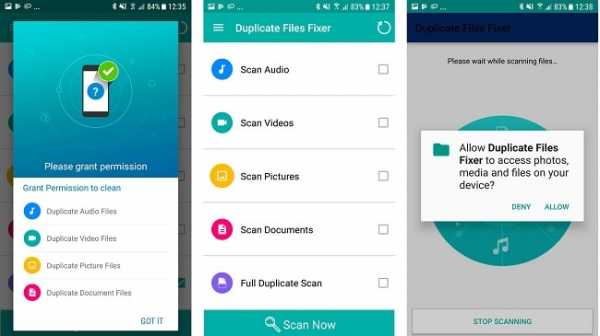
4. Управление загруженной музыкой
Музыка может быть спасением для вашего устройства, и есть вероятность, что вы скачали много песен. Если вы хотите освободить место на Android, попробуйте посетить приложение «Музыка» на телефоне и проверить свой плейлист. Отсюда вы можете просто стереть песни, которые вам больше не нужны. Кроме того, если вы используете приложение для потоковой передачи музыки, такое как Spotify или Google Music, постарайтесь не сохранять песни в автономном режиме, так как это приведет к накоплению большего количества места в памяти вашего устройства.
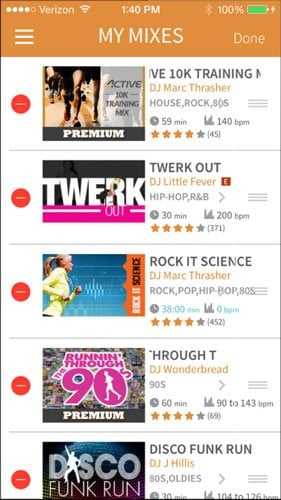
5. Выгрузите наименее используемые приложения
Наши приложения иногда могут занимать много места на нашем устройстве. Если вы хотите избавиться от ненужных данных, удалите приложения, которые больше не используете. Есть множество способов удалить приложения на Android. Вы можете сделать это из дома, нажав и удерживая значок приложения, а затем нажав кнопку удаления. Кроме того, вы можете посетить его Настройки> Приложения и выбрать приложение, которое хотите удалить. Открыв настройки приложения, нажмите кнопку «Удалить» и подтвердите свой выбор.
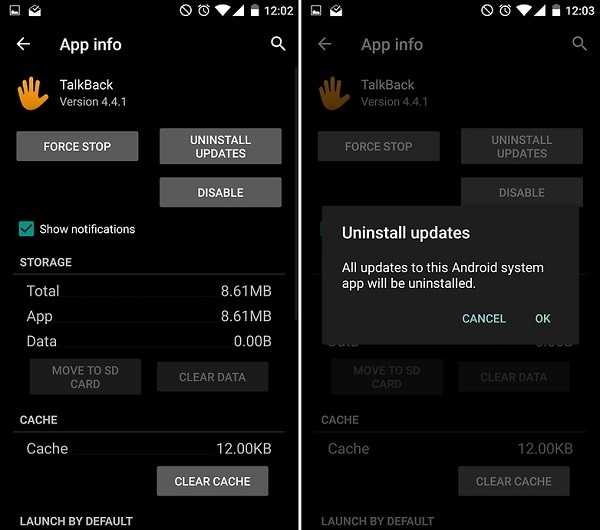
6. Используйте Smart Storage
Smart Storage - это последняя функция, впервые представленная в Android 8. Это помогает нам избавиться от любых нежелательных и дублирующихся данных из хранилища телефона, резервные копии которых уже были сохранены в облаке. Вы можете просто зайти в «Настройки» телефона> «Хранилище» и включить Smart Storage Manager. Он будет продолжать работать в фоновом режиме и автоматически удалит разные файлы и нежелательный контент.
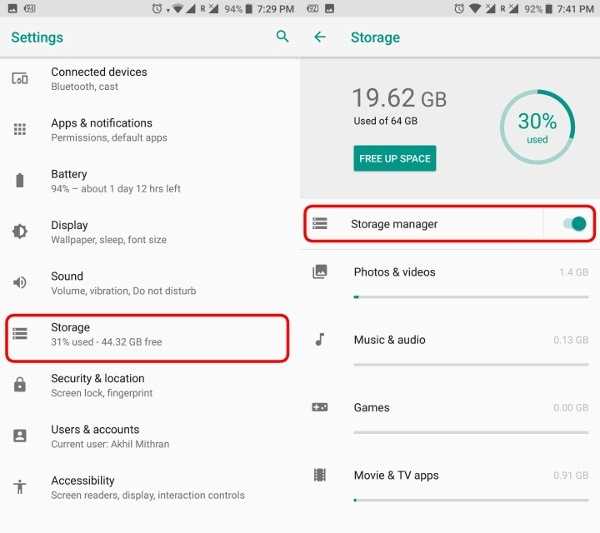
7.Используйте SD-карту
Если внутренняя память вашего устройства ограничена, вы можете рассмотреть возможность использования SD-карты для увеличения объема памяти. Поскольку почти все устройства Android имеют слот для SD-карты, это облегчает нам управление нашими данными. После подключения SD-карты вы можете просто переместить свои фотографии, музыку, видео, контакты и т. Д. Из внутренней памяти телефона на карту. Не только это, вы даже можете перейти в настройки приложения и переместить данные приложения на SD-карту. Эта функция поддерживается некоторыми, если не всеми приложениями.
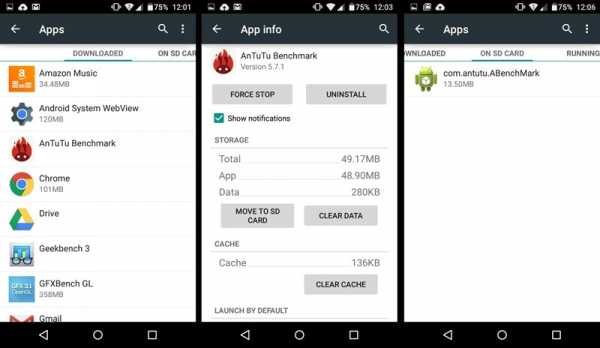
8. Резервное копирование файлов в другое место
Наконец, вы можете просто сделать резервную копию данных вашего телефона в другом безопасном месте и потом удалить их со своего устройства. Например, вы можете подключить свой телефон к компьютеру и использовать его для передачи данных. Получите доступ к сохраненному содержимому и переместите его в хранилище вашей системы, чтобы сделать резервную копию. В конце концов, вы можете удалить ненужные файлы и дублированный контент со своего телефона, чтобы освободить место на Android.
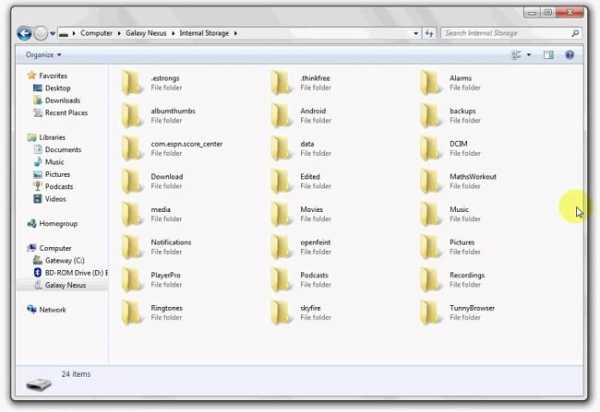
Часть 4.Как восстановить удаленные файлы с SD-карты Android?
При управлении хранилищем на устройстве Android есть вероятность, что вы случайно удалите что-то. В этом случае вы можете воспользоваться помощью Recoverit Data Recovery Tool . Это очень продвинутый инструмент, который может помочь вам вернуть потерянный, удаленный или недоступный контент с вашей SD-карты в различных сценариях. Сюда входит форматирование SD-карты, случайное удаление, вирусная атака и т. Д.Приложение известно своей высокой скоростью восстановления данных и удобным интерфейсом.
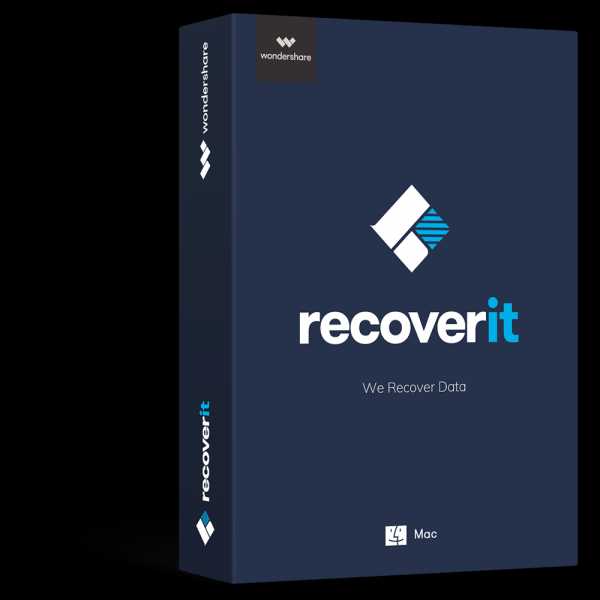
Recoverit - лучшая программа для восстановления файлов Word
- Восстановите документы Word со всех устройств хранения, таких как Mac.
- Восстановите более 1000 типов и форматов файлов в различных ситуациях.
- Отсканируйте и просмотрите файлы перед их восстановлением с жесткого диска MacBook.
Вы также можете восстановить удаленные файлы с SD-карты Android, выполнив следующие действия:
Шаг1.Выберите место
Как только приложение обнаружит подключенную SD-карту, оно отобразит список доступных мест для сканирования (включая вашу SD-карту). Отсюда выберите местоположение вашей SD-карты и начните сканирование данных.
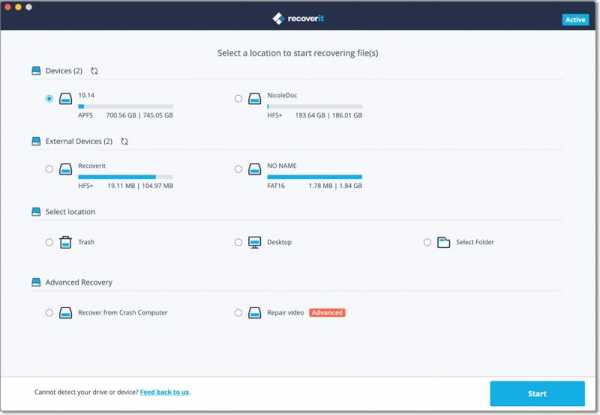
Шаг 2. Просканируйте местоположение
Recoverit запустит всестороннее сканирование. Как только он будет завершен, вы сможете предварительно просмотреть некоторые файлы. Во время сканирования вы уже можете сделать некоторые фильтры и выбор, включая поиск потерянных файлов с помощью пути к файлу или типа файла.Вы также можете приостановить или остановить процесс сканирования, если найдете свои данные в любое время.
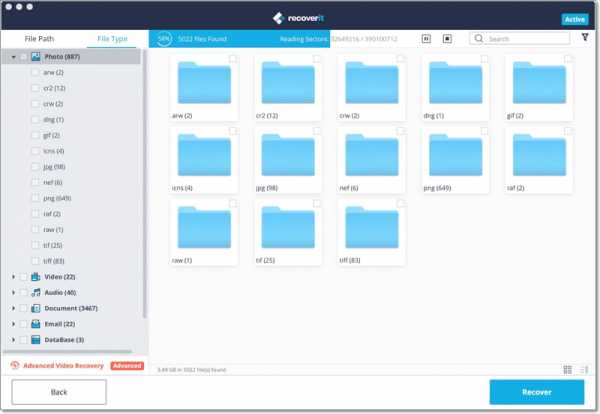
Шаг 3. Предварительный просмотр и восстановление файлов
После завершения сканирования вы можете просмотреть восстановленные электронные письма одно за другим. А затем выберите те, которые вы хотите восстановить, и нажмите кнопку «Восстановить».
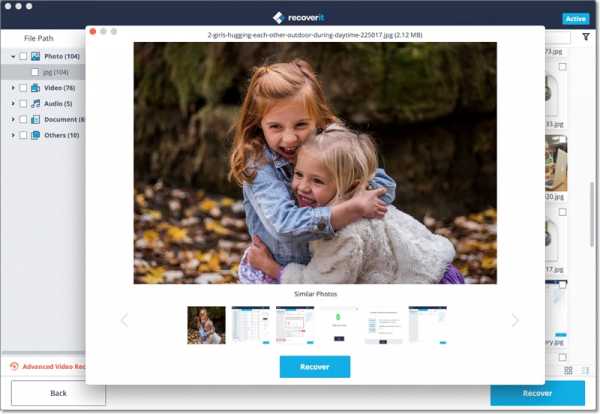
Recoverit предоставляет два разных режима сканирования - нормальный и глубокий. В случае, если первоначальное сканирование не может удовлетворить ваши потребности, вы также можете выполнить глубокое сканирование.Для этого нажмите на опцию «Всестороннее восстановление». Это более трудоемкое и обширное сканирование, которое, безусловно, поможет вам вернуть все виды данных с вашей SD-карты.
Видеоурок по восстановлению / восстановлению файлов телефона Android
Я уверен, что это руководство помогло бы вам ответить на такие вопросы, как «есть ли папка для мусора на Android» или «как проверить корзину на телефоне Android». Мы придумали разные варианты удаления корзины Android и освобождения места на Android.Не стесняйтесь пробовать эти методы, чтобы очистить корзину со своего устройства за секунды. Кроме того, вы можете поделиться руководством со своими друзьями, чтобы научить их, как находить мусор на телефонах Android и удалять ненужные файлы в кратчайшие сроки.
Телефонная тема
- Восстановление телефона
- Телефонные подсказки
Скачать приложение Dumpster - Recycle Bin / Trash can для телефона Android. Как использовать
Инструкции по добавлению корзины в телефон. Где найти корзину, как очистить ее и удалить с устройства, как получить доступ к удаленным файлам и как использовать корзину.
Содержание :
Как работает корзина на настольной ОС
Корзина на компьютере работает следующим образом: вы удаляете файлы и папки, нажимая Del или выбирая «Удалить» в контекстном меню.Данные, которые вы удаляете, фактически не удаляются, а удаляются в другую область физического диска.
Если на диске недостаточно свободного места, вы можете очистить корзину. Если этого не сделать, файлы можно будет легко восстановить в течение месяца или даже дольше в зависимости от настроек и размера корзины.
Как получить доступ к корзине на телефоне Android
Так есть ли в ОС Android Корзина? К сожалению, по умолчанию корзина отсутствует. Соответственно, если вы удаляете файлы, вы можете восстановить их с помощью специальной программы, да и то не всегда.
Есть быстрый и бесплатный способ исправить эту ошибку. Мобильное приложение Dumpster является полноценным аналогом корзины. После установки Dumpster вы можете безопасно удалять данные, очищать корзину от ненужных файлов по мере ее заполнения, хранить файлы в облаке.
Основные возможности приложения Dumpster:
- Восстановление удаленных фотографий, видео, музыки (поддерживаются все возможные форматы мультимедиа) из корзины
- Для установки корзины на телефон не требуются права суперпользователя
- Восстановление удаленных приложений Android из папки корзины
- Файл защита Android-мусора с помощью блокировщика.
- Хранение удаленных файлов в облаке.
- Функция автоматической очистки: через заданное время Корзина в Android автоматически очищается.
Где скачать Dumpster для Android
Приложение Dumpster доступно для бесплатной загрузки в Google Play Market.
Загрузить Dumpster
Последняя версия Dumpster вышла 14 декабря 2017 года, количество загрузок достигло 10 миллионов - явный признак того, что Android-Recycle Bin пользуется спросом.
Dumpster устанавливается как обычное мобильное приложение и работает без рута. В то же время активированный root-доступ позволит более эффективно использовать корзину на телефоне.
Активировать root просто: просто установите флажок «Разрешить root-доступ».
Как пользоваться Dumpster. Выбор файлов для хранения в корзине
В настройках корзины вы должны указать типы файлов, которые необходимо взять под контроль мусорной корзины: изображения, видео, аудио, документы, приложения и т. Д.
По умолчанию установлены все флаги, но при необходимости вы можете отключить те форматы, которые не будут храниться в корзине Android.
На следующем этапе программа просканирует диск и добавит в базу данных все файлы, которые могут оказаться в папке Android Trash. Дайте приложению время выполнить эту процедуру.
Опция автоматической очистки мусора в Android
Функция автоматической очистки избавляет пользователя от необходимости чистить корзину вручную. Как следует из названия функции, файлы будут удаляться в автоматическом режиме.
На боковой панели выберите раздел Автоматическая очистка. Здесь настраивается интервал: как часто Dumpster будет очищать корзину Android Trash.Файлы хранятся максимум 3 месяца, но вы можете очистить файлы на Android вручную.
Удаление и восстановление файлов из корзины
Как только вы удаляете файл, он переносится в корзину для хранения. Файлы доступны на главной странице приложения. Вы можете использовать фильтр для поиска (раскрывающееся меню со списком типов файлов), сортировки по дате, размеру, типу и имени.
Если вы нажмете на любой файл и выберете «Восстановить», файлы будут восстановлены из корзины в исходную папку.Также доступен массовый выбор.
Как очистить корзину на телефоне Android с помощью Dumpster
Для того, чтобы вручную удалить все файлы из корзины (чтобы очистить корзину), вам необходимо:
Путь 1:
- Открыть меню корзины (кнопка точки),
- Выберите Удалить все.
Путь 2:
Чтобы очистить корзину от всех файлов, вы можете использовать функцию «Очистить корзину».
- Открыть боковое меню
- Нажмите «Пустой контейнер». Появится окно с общим размером всех файлов.
- Нажмите «Очистить», чтобы удалить все.
Путь 3:
Альтернативный вариант очистки корзины в Android - загрузить все файлы в облако, и это самый надежный способ. Если сомневаетесь, воспользуйтесь загрузкой в облако. Если вам нужны файлы, их можно легко восстановить, загрузив из Интернета.
Примечание .Эта функция доступна только по подписке (стоимость - 2,9 доллара в месяц). В облаке можно хранить до 20 ГБ файлов. И приятный бонус: активируя подписку, вы отключаете рекламу в Dumpster.
Корзина: Вопросы - Ответы - Отзывы пользователей
На смартфоне с Android 4.4.4 стояло приложение Dumpster 1.0,508. Вроде все работает нормально. Возможно, я не сразу заметил, но теперь файлы, которые были удалены ранее, не восстанавливаются из корзины в исходную папку.После восстановления они попадают в корзину! И нет возможности вернуть их.
Я переустановил Dumpster 1.0.508, установил новые версии корзины для Android. Ничего не работает. За это время я обновил версию Android и удалил папку «.thumbnails». Эта папка появляется в памяти телефона в папке DCIM. Эта проблема возникает редко, и ее причина не ясна. Файл .thumbnails, который должен стать основой миниатюрных изображений из галереи, увеличивается в размере.На устройствах с ОС Android есть папка с именем .thumbnails («.» Перед именем скрывает папку в Android). В этой папке хранятся все эскизы галереи даже после удаления файлов.
Итак, если вы сделали пикантные фотографии, а затем удалили их, вы должны знать, что они все еще хранятся в удаленных уголках системных папок.
Ответ . Спасибо за столь подробное описание проблемы. Да, это правда, что файлы, которые вы удалили через корзину, хранятся на устройстве, в зависимости от того, где вы установили мусорный контейнер или задали его в настройках.Файлы хранятся на телефоне в незашифрованном виде, включая картинки, фотографии, эскизы. Повторно переустанавливая мусорный контейнер снова и снова, вы уменьшаете свои шансы на восстановление фотографий, потому что вполне вероятно, что программное обеспечение установлено вместо удаленных файлов (если они действительно удалены и не хранятся в папке мусорного контейнера).
Я бы рекомендовал перестать искать проблему в Dumpster и восстанавливать фотографии с помощью программного обеспечения для восстановления данных, такого как Undeleter для Android. Если бы фотографии были удалены с карты памяти, это можно решить еще проще.
Утопил телефон вместе со всеми фото и видео. Я купил новый сегодня, думая, что смогу восстановить все из облачной корзины, но прошло уже более 60 дней.
Судя по всему, речь идет о сервисе Google Фото. Конечно, нет шансов восстановить ваши файлы из папки Trash. Но есть и другие способы, о которых вы можете прочитать здесь. Помимо Google Фото, вам следует проверить Samsung Cloud, если вы синхронизировали с ним свое устройство.
Я не могу удалить ярлыки удаленных программ со своего планшета Samsung. Корзина не появляется, и я тоже не могу их передать. Не помогло даже выполнение Hard Reset.
Установите альтернативный лаунчер для Android. И, честно говоря, ваш вопрос немного непонятен. Скорее всего, вы неправильно выполнили Hard Reset, поэтому вот руководство.
После обновления ПО телефона все фото и видео были удалены.Когда я нажал на корзину, они были полностью потеряны, так как теперь я не могу обнаружить их ни на каком носителе.
Официальное обновление по OTA вряд ли приведет к таким последствиям. Принимая во внимание описанный вами результат, похоже, что был выполнен полный сброс. Восстановить файлы после отката к заводским настройкам довольно сложно.
Вкладка «Корзина» содержит только удаленные фотографии, но не содержит видео, которые были недавно удалены с моего Android-устройства, когда они должны были там находиться!
Скорее всего, это еще один пример человеческого фактора, когда вы случайно очистили корзину (или настроили автоочистку в течение определенного периода времени).
Я удалил и повторно загрузил приложение Dumpster на Android, что привело к исчезновению всех файлов, помещенных в корзину. Есть ли шанс на их выздоровление?
Удаление приложения не приводит к потере файлов. Вы можете легко переустановить Dumpster на своем мобильном устройстве через Play Store.
Мой телефон неисправен; все видео были удалены из корзины. Теперь, когда я хочу их получить, Android сообщает, что этот тип файлов не поддерживается. Переустановите приложение Dumpster из Play Store и проверьте карту памяти на наличие ошибок. Для этого вам необходимо вставить карту памяти из телефона, подключить ее к компьютеру и использовать утилиту chkdsk для сканирования.
.Не удается очистить корзину и удалить резервные копии Time Machine? Вот как исправить

Несмотря на то, что Time Machine является замечательным решением для простого резервного копирования, у некоторых пользователей Time Machine может возникнуть особая проблема, из-за которой корзина Mac OS X не может опустошаться, когда резервный диск подключен к Mac. Обычно это проявляется в следующем: пользователь пытается очистить корзину, корзина либо отказывается очищаться, либо застревает на «Подготовка к очистке корзины…», которая затем насчитывает до нескольких сотен тысяч (или более) файлов.Если оставить в покое, Корзина иногда начинает удаляться через несколько часов после подсчета файлов, но это происходит так медленно, что вы можете буквально подождать день или больше, чтобы удалить корзину, что вряд ли практично.
Это, очевидно, причуда или ошибка, и, похоже, это происходит, когда кто-то пытается вручную удалить резервные копии, чтобы создать дополнительное пространство на жестком диске, или когда старая резервная копия повреждается, когда Time Machine пытается выполнить уборку. Эта проблема была предположительно решена в предыдущем обновлении Mac OS X, но, тем не менее, она продолжается в Mountain Lion, Mavericks, Sierra, El Capitan и т. Д., Возможно потому, что файлы, вызывающие проблему, часто намного старше, как правило, из Mac OS. X Lion и раньше.
Хорошо, достаточно обсуждения проблемы и некоторой предыстории, давайте перейдем к решению, чтобы вы могли снова очистить корзину и раз и навсегда удалить эти старые упрямые резервные копии Time Machine.
Очистить корзину вручную при зависании файлов резервных копий Time Machine
Это требует принудительного удаления через Терминал, что делает его более продвинутым. Если вы не знаете, что делаете, или вас не устраивает Терминал, вы можете полностью пропустить это и просто переждать невероятно долгое удаление корзины через Finder.Действуйте на свой страх и риск.
Обязательно вводите команды точно, иначе вы можете непреднамеренно удалить файлы, которые не хотите удалять, это очень важно, потому что Терминал не запрашивает у вас одобрение или подтверждение, он просто удаляет все.
- Подключите диск Time Machine к Mac и (временно) остановите все существующие резервные копии Time Machine
- Откройте терминал, находящийся в / Applications / Utilities /, а затем введите следующую команду, чтобы изменить активный каталог на каталог резервного диска Time Machine:
- Подтвердите, что вы находитесь в правильном месте, перечислив содержимое папки .Trashes /. Обычно при этом обнаруживается подпапка «501», содержащая упрямые файлы Backups.backupdb. Вы можете дважды проверить, что находитесь в нужном месте, с помощью sudo ls:
- Теперь удалите содержимое папки .Trashes 501 с помощью команды rm. Убедитесь, что здесь используется правильный синтаксис, иначе вы можете случайно удалить то, что вам не нужно. Команда rm не запрашивает подтверждения, она просто удаляет файлы.
- Оставьте Терминал и сделайте это, видимой активности нет, но обычно файлы удаляются максимум в течение 2-15 минут, по завершении выйдите из Терминала
- Подтвердите, что корзина снова работает должным образом, очистив ее как обычно в Mac OS X Finder
cd / Volumes / (имя резервного диска) /.Корзины /
Например, чтобы изменить каталог на резервный диск с именем «Mac Backups», введите команду:
cd / Volumes / Mac \ Backups / .Trashes /
судо LS 501/
Примечание: В некоторых случаях папка 501 не существует, или ей будет присвоено другое имя.Иногда .Trashes также содержит файлы backupdb напрямую. Если вы не найдете каталог 501 /, просто удалите вместо него содержимое .Trashes /. Мы собираемся сосредоточиться на .Trashes / 501 /, чтобы быть максимально подробным, чтобы уменьшить количество ошибок с помощью команды rm.
sudo rm -rf 501 / Backups.backupdb /
Введите пароль администратора при запросе, чтобы начать удаление .Trashes / 501 / Backup.backupdb / files
Только для опытных пользователей: укороченная версия синтаксиса для удаления зависших резервных копий Time Machine
Гораздо более короткая версия описанного выше процесса может быть достигнута путем устранения некоторых мер предосторожности, используемых на вышеуказанных этапах.Используйте эту команду, только если вы хорошо знакомы с Терминалом, заменив «BackupDriveName» на имя рассматриваемого жесткого диска:
sudo rm -rf /Volumes/BackupDriveName/.Trashes/*
Только для опытных пользователей: использование tmutil для удаления зависших резервных копий терминалом
При желании вы также можете использовать инструмент командной строки tmutil для удаления резервной копии из Time Machine. Просто замените «DRIVENAME» на имя вашего диска Time Machine, а «BACKUPTODELETE» - на нужную резервную копию, определенную по дате.Для этого необходимо использовать Терминал, то есть он предназначен только для опытных пользователей Mac:
sudo tmutil delete /Volumes/DRIVENAME/Backups.backupdb/BACKUPTODELETE
sudo требует пароля администратора для выполнения задачи.
Итак, теперь мы рассмотрели несколько способов обойти эту проблему, и один из них наверняка подойдет вам.
Если вы пытаетесь удалить старые резервные копии, чтобы освободить место для других носителей, рассмотрите возможность разбиения диска резервных копий так, чтобы раздел был посвящен Time Machine, а остальное было доступно для непосредственного хранения файлов.Это предотвратит необходимость вручную удалять резервные копии Time Machine, чтобы освободить место для файлов, и, надеюсь, предотвратит возникновение этой проблемы вообще.
Кроме того, имейте в виду, что если вы используете избыточные резервные копии Time Machine, вам может потребоваться выполнить этот процесс на обоих резервных дисках.
Удаление резервных копий Time Machine, когда «Защита целостности системы» мешает вам сделать это
Другой сценарий, который может возникнуть на новых компьютерах Mac с более новыми выпусками Mac OS, - это ошибка при попытке удалить резервные копии Time Machine, которая говорит что-то вроде «Элементы в корзине не могут быть удалены из-за защиты целостности системы».Обходной путь для этой ошибки - временно отключить SIP на Mac, удалить файлы резервных копий Time Machine и снова включить SIP.
Какой метод сработал для вас? Поделитесь своим опытом и решениями в комментариях ниже.
Связанные
.Как всегда обезопасить пустую корзину
 Вы можете настроить Mac OS X так, чтобы всегда безопасно очищать корзину и повышать уровень безопасности при удалении файлов с Mac. Это можно сделать, просто изменив параметр предпочтения в Finder, и его очень легко настроить. Вот что вы захотите сделать, чтобы использовать этот параметр:
Вы можете настроить Mac OS X так, чтобы всегда безопасно очищать корзину и повышать уровень безопасности при удалении файлов с Mac. Это можно сделать, просто изменив параметр предпочтения в Finder, и его очень легко настроить. Вот что вы захотите сделать, чтобы использовать этот параметр: Всегда защищать пустую корзину в Mac OS X
Переключение этого параметра приводит к тому, что Mac очищает корзину с помощью защищенного слоя, который использует многопроходную перезапись для перезаписи случайных шаблонов поверх файла после того, как он был удален.Проще говоря, это означает, что невозможно восстановить файл, если он был удален таким образом.
- Войдите в параметры Finder Preferences, к которым можно перейти, перейдя в меню Finder и выбрав «Preferences», или нажав Command + в любом месте Mac Finder
- Щелкните значок вкладки «Дополнительно»
- Установите флажок рядом с «Очистить корзину безопасно», чтобы разрешить безопасное удаление файлов через корзину, затем закройте окно настроек Finder.
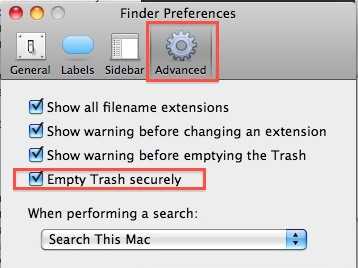
Теперь ваша корзина всегда будет безопасно очищаться, независимо от того, как вы ее очищаете.Обратите внимание, что это делает восстановление данных практически невозможным, потому что безопасное удаление означает, что содержимое не только удаляется с диска, но и перезаписывается после удаления. В принципе, если вы удалите что-то таким образом, вы никогда не сможете его вернуть, как и любой эксперт по восстановлению данных.
Если вы не хотите, чтобы корзина постоянно безопасно очищалась, либо потому, что вам нужна возможность восстановления данных, либо просто потому, что вы считаете ее ненужной, вы можете вместо этого выбрать выборочно безопасную очистку корзины.